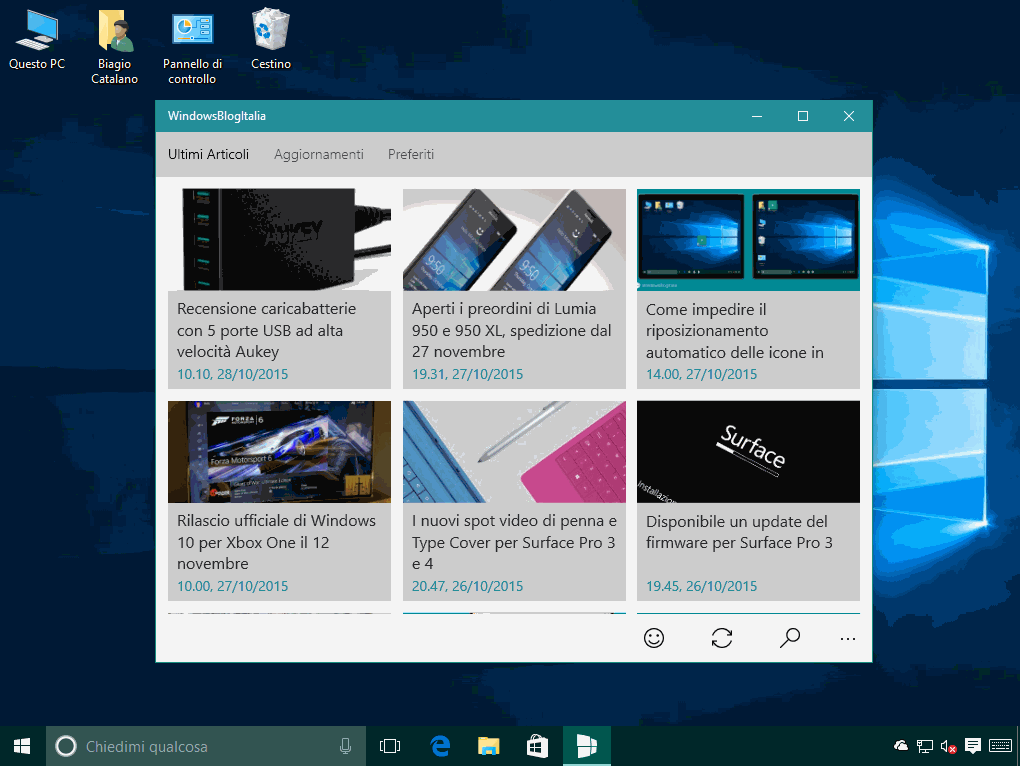
La funzione Aero Snap è stata introdotta in Windows 7 e permette di gestire facilmente le finestre aperte. Ha diverse funzioni, anche se la più importante è sicuramente quella riguardante la possibilità di disporre automaticamente le finestre trascinandole verso i lati o gli angoli dello schermo. Vi abbiamo già scritto di come la funzione Snap è stata rivisitata su Windows 10, anche se purtroppo non è possibile personalizzare tutte le opzioni disponibili. Fortunatamente abbiamo la soluzione.
DISATTIVARE L’INGRANDIMENTO DELLE FINESTRE IN VERTICALE
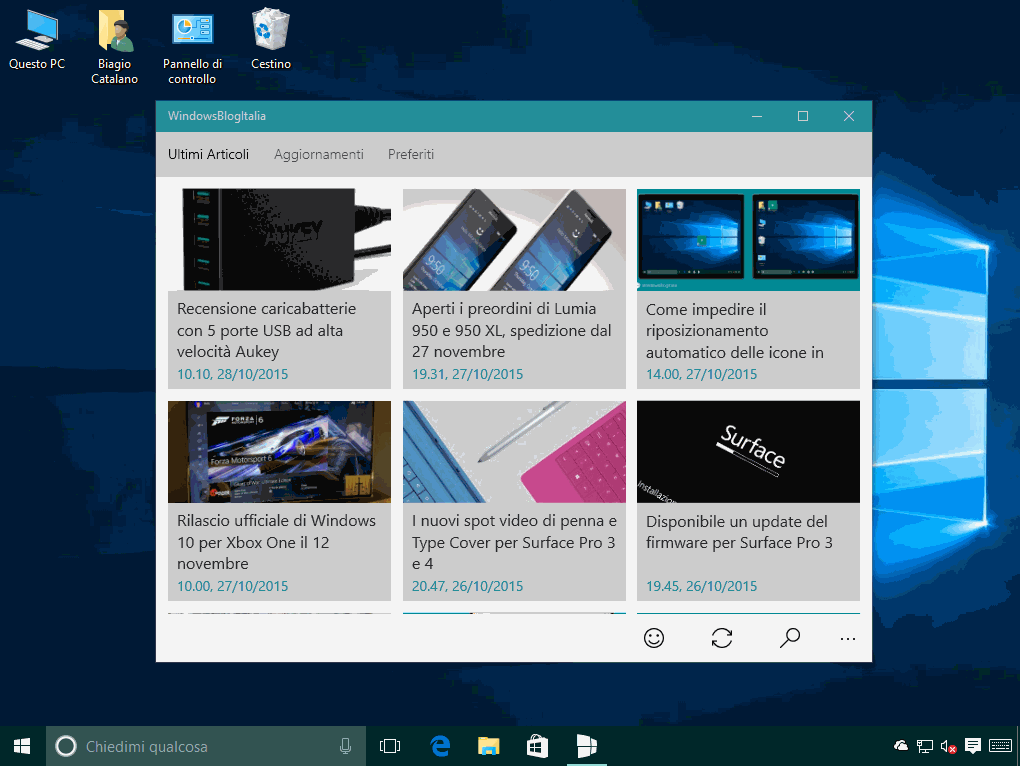
Per disattivare l’ingrandimento delle finestre in verticale:
- Digitate nel box di ricerca regedit.
- Navigate fino a HKEY_CURRENT_USER\Control Panel\Desktop.
- Individuate la stringa SnapSizing e cambiate il valore da 1 a 0.
- Riavviate il PC.
DISATTIVARE LO SPOSTAMENTO DELLE FINESTRE INGRANDITE
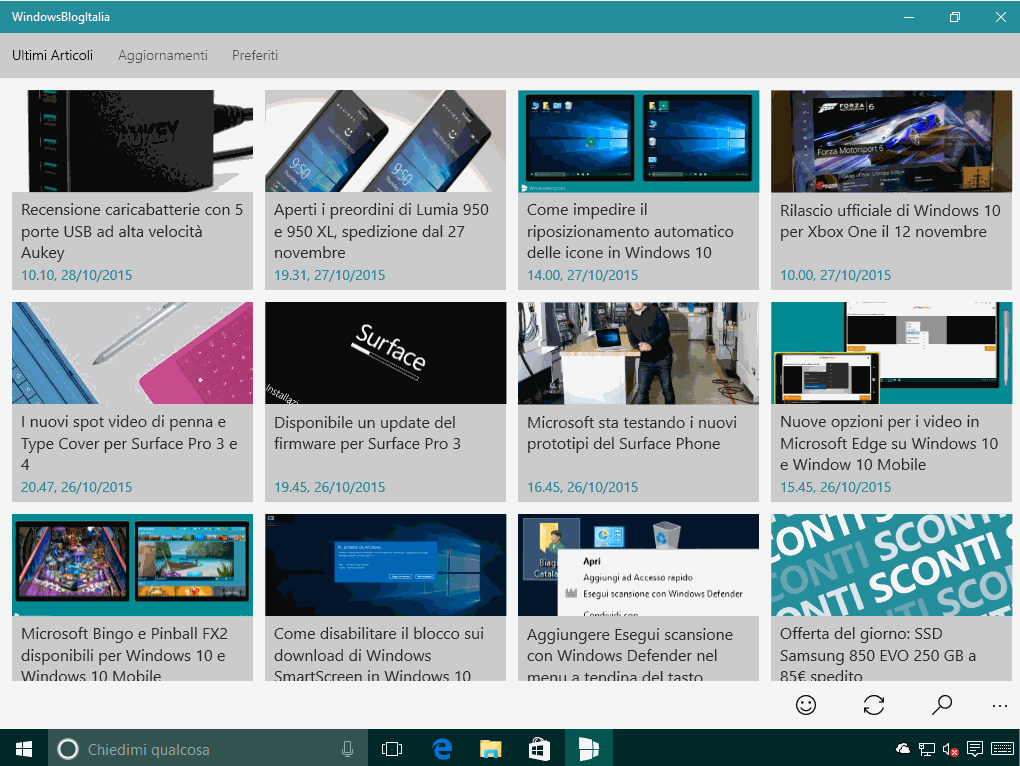
Per disattivare lo spostamento delle finestre ingrandite:
- Digitate nel box di ricerca regedit.
- Navigate fino a HKEY_CURRENT_USER\Control Panel\Desktop.
- Individuate la stringa DragFromMaximize e cambiate il valore da 1 a 0.
- Riavviate il PC.
PERSONALIZZARE SNAP
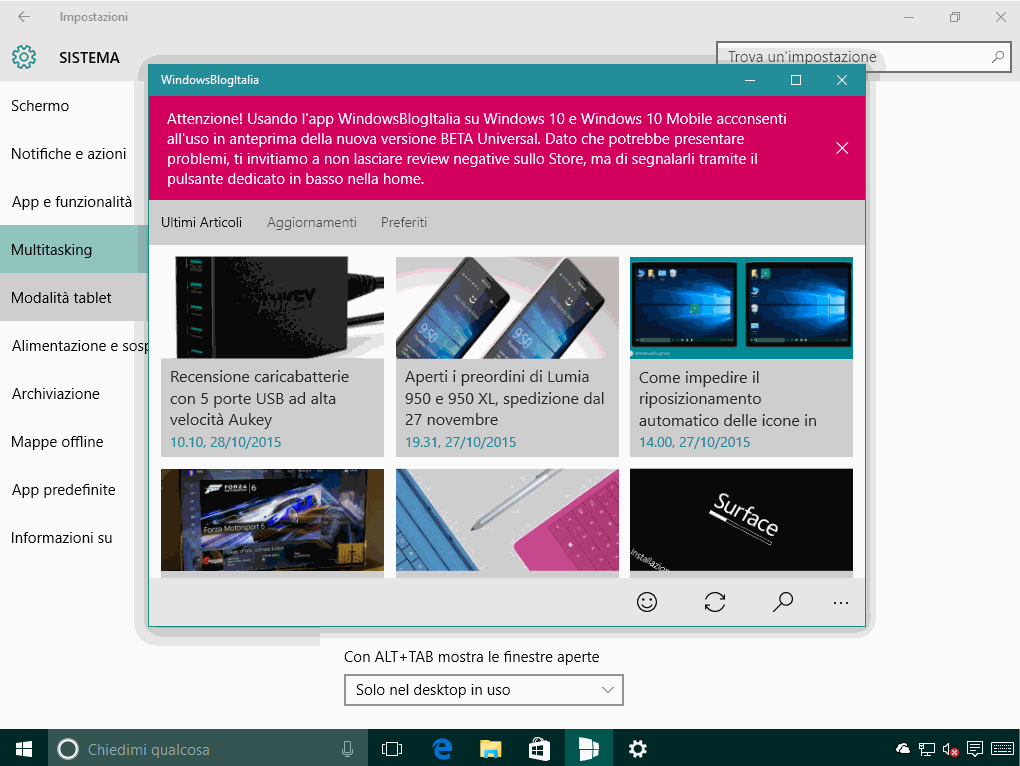
Per personalizzare Snap recatevi in Impostazioni > Sistema > Multitasking e modificate le opzioni disponili:
- Disponi automaticamente le finestre trascinandole sui lati o negli angoli dello schermo.
- Quando ancoro una finestra, adattala automaticamente in base allo spazio disponibile.
- Quando ancoro una finestra mostra cosa posso affiancare.
- Quando ridimensiono una finestra ancorata, ridimensiona contemporaneamente qualsiasi finestra ancorata adiacente (questa opzione è disponibile attualmente solo nelle build Insider).
Utilizzate la funzione Snap? Diteci la vostra nei commenti.
Articolo di Windows Blog Italia
Fonte | WinAero 1, 2












